ipad连不上蓝牙键盘 iPad无法识别蓝牙键盘
ipad连不上蓝牙键盘,近年来随着智能科技的不断发展,iPad已经成为许多人生活中必不可少的伙伴,然而有时候我们可能会遇到一些问题,比如iPad无法识别蓝牙键盘的情况。当我们想要使用蓝牙键盘进行输入时,却发现无论如何尝试都无法与iPad成功连接。这个问题不仅令人困扰,更可能影响到我们的工作和学习效率。那么为什么iPad无法识别蓝牙键盘呢?接下来我们将探讨可能的原因,并提供解决方法。
具体方法:
1.有时候可能会有这种情况出现,以前连接好好的蓝牙键盘。突然出现蓝牙键盘不能使用的情况。这时在 iPad 的蓝牙列表中可以看到蓝牙键盘,但就是连接不上。如果是这种情况的话,那我们可以尝试把连接不上的蓝牙键盘配置删除掉。打开 iPad 主屏上的设置,在蓝牙列表中,点击打开蓝牙。
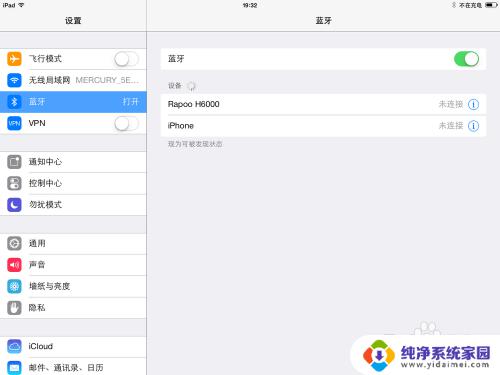
2.随后点击连接不上的蓝牙设备右边的“!”号,如图所示
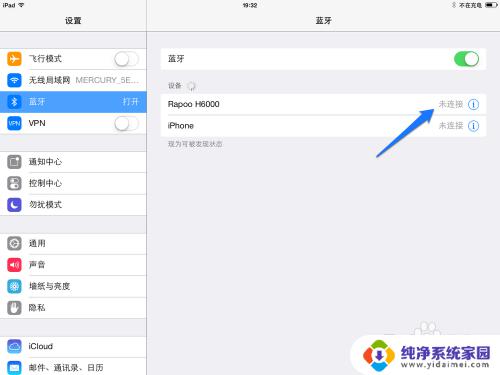
3.接下来再点击“忽略此设备”选项,如图所示
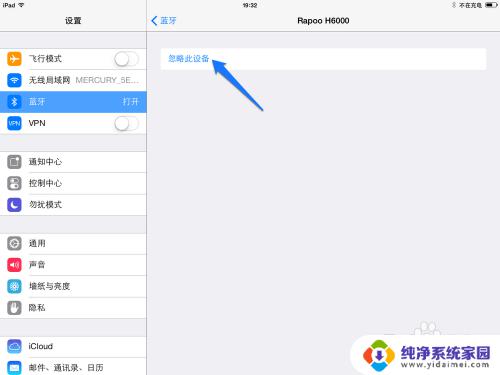
4.随后点击“好”继续,如图所示
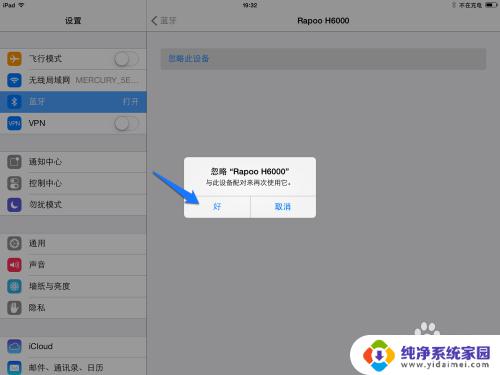
5.成功删除了 iPad 上原有蓝牙配置以后,然后我们再尝试连接蓝牙键盘。
以上就是iPad无法连接蓝牙键盘的全部内容,如果您遇到了这种情况,您可以按照小编的方法进行解决,希望能帮助到大家。















